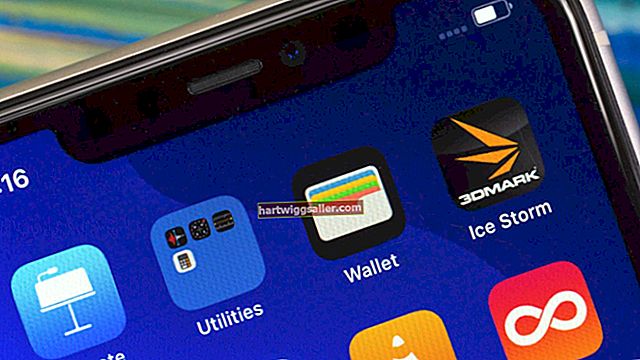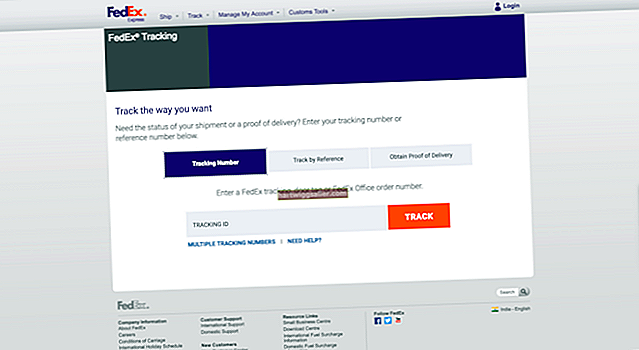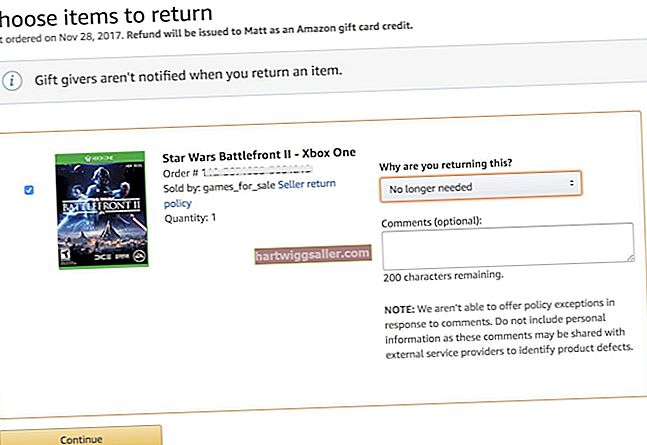Photoshop CS6具有多种功能,使您的公司可以透明地工作。您可以创建一个具有透明背景的新PSD文件,然后将现有图像的元素粘贴到该文件。您还可以将现有图像导出为 PNG 或 GIF 文件,其中删除了透明部分,以便在 Web 和其他地方使用。
将透明度应用于具有透明背景的 PSD
单击“文件”,然后单击“新建”,然后在“新建文件”对话框中输入所需的尺寸和分辨率。
单击“背景内容”下拉菜单,选择“透明”,然后单击“确定”以创建具有透明背景的新图像。
将要复制的图像打开到新的透明胶片中。
高亮显示要复制到透明胶片上的图像部分,然后按键盘上的“ Ctrl-C”将其复制到剪贴板。
切换回新的透明图像,然后按“ Ctrl-V”将复制的图像应用于透明图像。
单击“文件”,单击“另存为”,然后从“格式”下拉菜单中选择“ Photoshop”。在“另存为”字段中输入文件的名称,然后单击“保存”。
使用透明的PNG和GIF文件
打开要保存的带有透明部分的图像。
单击“文件”,然后单击“为Web和设备保存”以加载“为Web和设备保存”对话框。
选择要使其透明的一种或多种颜色。您可以使用几种不同的方法来执行此操作。单击“吸管”工具,然后在图像中单击要使其透明的颜色。如果您通过外观、RGB 值或十六进制代码知道颜色,请改为在“颜色表”调色板上单击它。
单击位于颜色表调色板下方的“将所选颜色映射为透明”图标,以使所选颜色透明。
单击“保存为 Web 和设备”对话框右上角的“优化文件格式”下拉菜单,然后选择要保存图像的格式。对于Web使用,请选择“ GIF”或“ PNG-8”。
按“Enter”,输入文件名称,然后单击“保存”以使用嵌入的透明胶片保存图像。
小费
您还可以在Photoshop CS6中调整各个图层的透明度。在图层调板中单击要调整的图层,单击图层调板右上角的“不透明度”字段并拖动滑块调整不透明度。